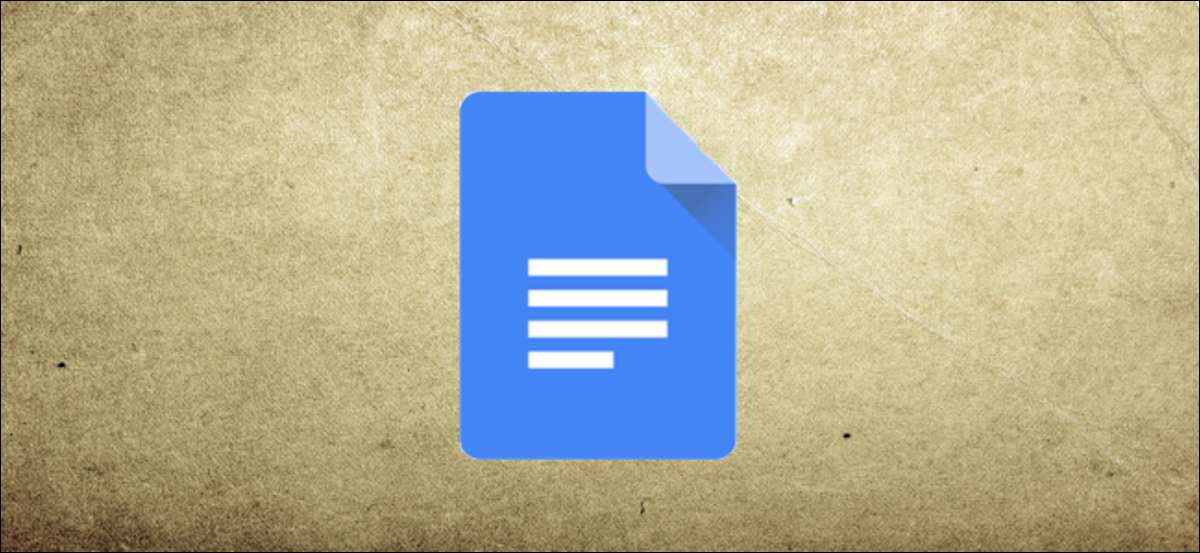
Ketika Anda membuat perubahan ke a Google Docs. Dokumen, salinan versi sebelumnya disimpan. Ini memungkinkan Anda untuk memutar kembali perubahan, tetapi jika Anda mau, Anda dapat menyembunyikan atau menghapus riwayat versi. Begini caranya.
Sembunyikan riwayat versi dokumen Google Documents
Sayangnya, tidak mungkin untuk sepenuhnya menyembunyikan riwayat versi dari editor atau kontributor dokumen lain tanpa membuat salinan file terlebih dahulu. Jika Anda ingin membatasi akses ke riwayat versi tanpa melakukan ini, namun, Anda harus membatasi akses ke mode tampilan hanya.
Pengguna dengan akses hanya tampilan ke dokumen Google Documents dapat melihat salinan saat ini, tetapi tidak dapat melihat riwayat versi atau memutar kembali perubahan. Untuk mengalihkan dokumen Anda ke mode tampilan hanya, Buka dokumen Anda dan klik tombol "Bagikan" di sudut kanan atas.
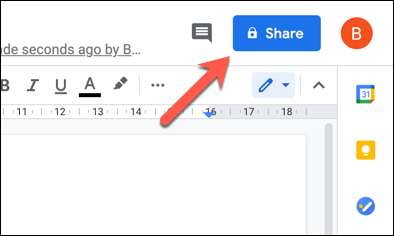
Di jendela Sharing Settings, undang pengguna lain untuk melihat file Anda dengan mengetikkan alamat email mereka ke dalam kotak "Tambahkan Orang dan Grup".
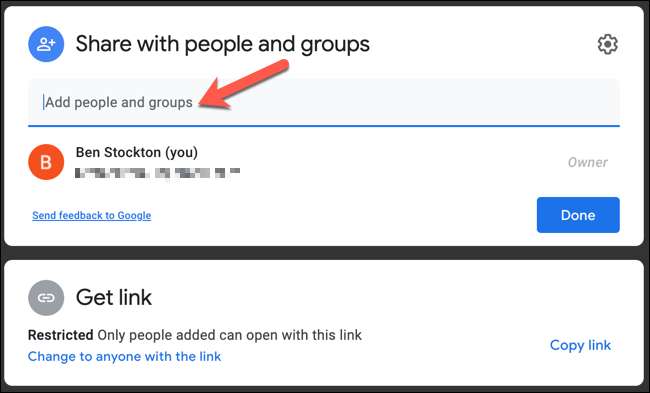
Setelah alamat email dimasukkan, kotak opsi berbagi akan diperbarui.
Pilih "Viewer" dari menu drop-down, ketikkan pesan untuk ditambahkan ke undangan (dikirim melalui email untuk mengingatkan pengguna) ke dalam kotak "Pesan", lalu pilih "Kirim" untuk mengirim undangan.
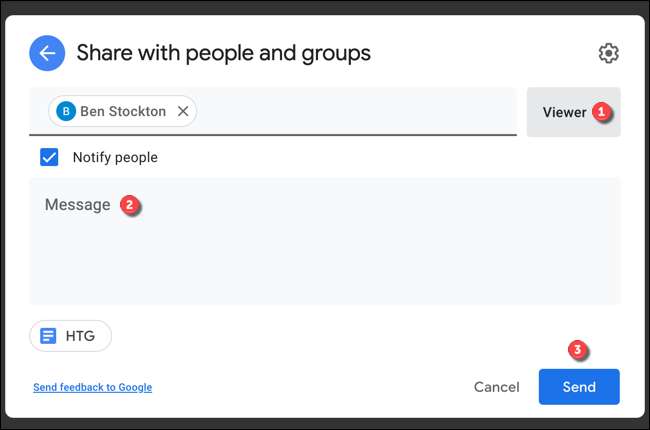
Atau, klik opsi "Ubah ke siapa pun dengan tautan". Ini akan memberi siapa pun dengan akses URL dokumen ke dokumen.
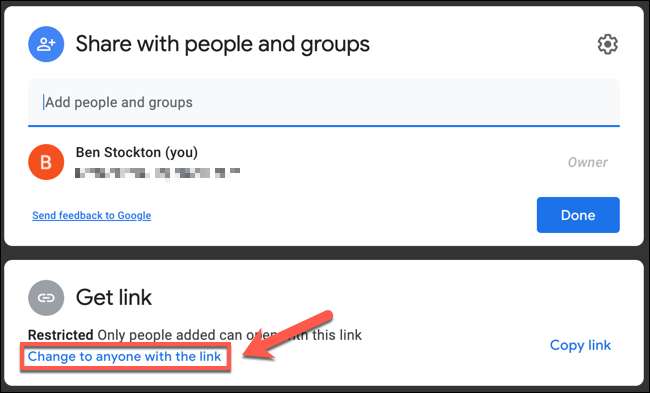
Untuk memastikan akses hanya tampilan, pilih "Viewer" dari menu drop-down. Untuk menyalin tautan ke clipboard Anda, pilih opsi "Salin Tautan".
Klik "Selesai" untuk menyimpan pengaturan baru Anda.
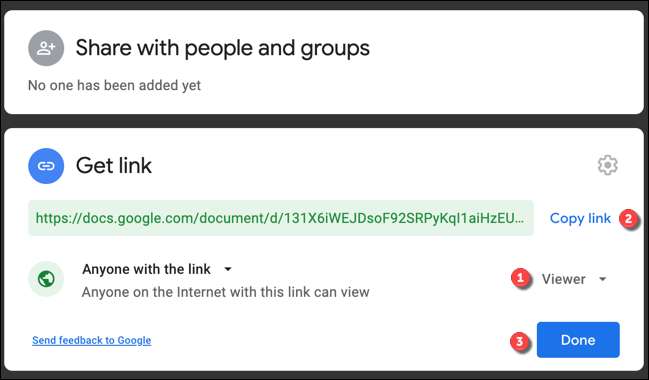
Dengan akses hanya tampilan yang diaktifkan, siapa pun dengan tautan dokumen (atau undangan langsung untuk melihat dokumen) akan dapat melihat konten file, tetapi tidak akan dapat melihat riwayat versi.
Hapus riwayat versi dokumen Google Documents
Jika Anda ingin sepenuhnya menghapus riwayat versi dokumen Google Documents, Anda harus membuat salinannya. Ini akan menghapus versi file sebelumnya, disimpan, hanya menyisakan versi saat ini yang tersedia untuk setiap pemirsa dan editor.
Dari folder Google Drive
Untuk melakukan ini, buka google Drive folder yang berisi dokumen Anda. Klik kanan dokumen, lalu pilih opsi "Buat salinan".
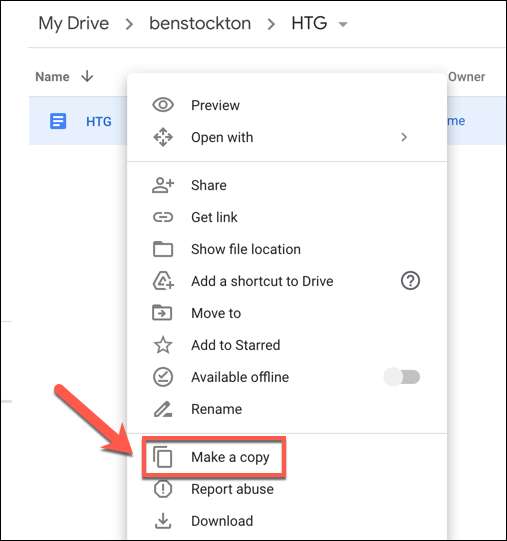
Salinan dokumen (dengan "salinan" ditambahkan ke nama file) akan muncul di folder dokumen Anda.
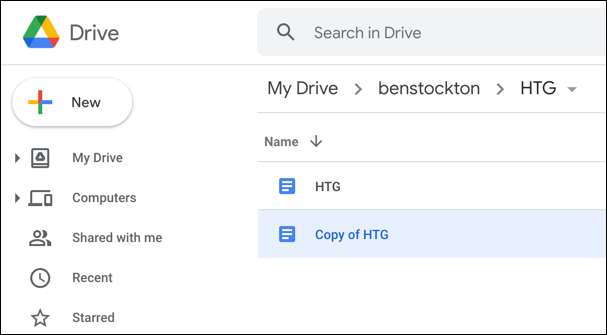
Dalam dokumen Google Docs
Anda juga dapat membuat salinan dalam dokumen Google Documents secara langsung. Untuk melakukan ini, buka dokumen dan pilih File & GT; Buat salinan untuk menduplikasi dokumen.
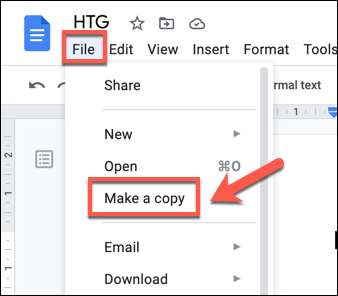
Di kotak "Copy Document", berikan nama file dan lokasi baru untuk file duplikat.
Jika Anda ingin menyalin komentar atau saran atau berbagi file dengan pengguna yang sama dengan yang asli, pastikan untuk memeriksa kotak centang yang sesuai di bawah menu drop-down "Folder". Saat Anda siap, klik "OK" untuk menyalin file.
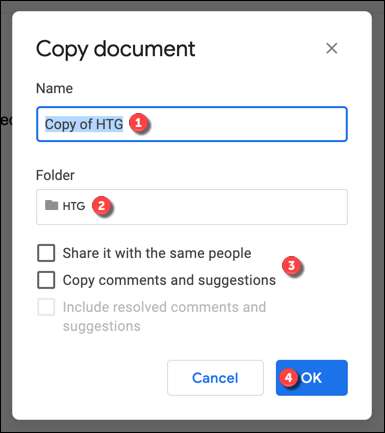
Setelah Anda mengkonfirmasi opsi Anda, salinan file akan muncul di folder dokumen yang Anda pilih.
Menggunakan menu Riwayat Versi
Jika Anda ingin menyalin versi tertentu dari dokumen dan hapus semua versi lain, mulailah dengan membuka dokumen Google Documents. Selanjutnya, klik File & GT; Riwayat versi & gt; Lihat riwayat versi untuk melihat riwayat versi untuk dokumen Anda.
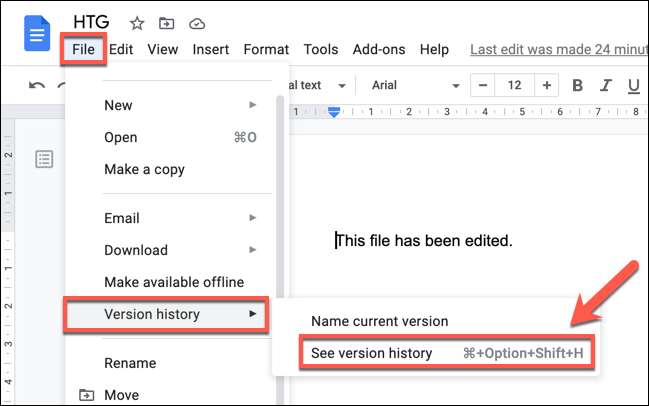
Atau, pilih tautan "Edit Terakhir", yang terlihat di sebelah opsi "Bantuan". Ini hanya akan terlihat bagi pengguna dengan akses "editor" ke dokumen.
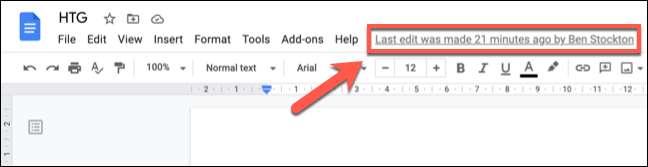
Dalam menu "Sejarah Versi", klik ikon menu tiga titik di sebelah entri di panel di sisi kanan.
Dari menu drop-down, pilih opsi "Buat salinan".

Di menu "Salin versi", konfirmasikan di mana Anda ingin menyimpan file yang disalin dan berikan nama file baru.
Pilih kotak centang "Bagikan dengan orang yang sama" untuk berbagi file dengan pengguna yang sama (jika Anda mau). Klik "OK" untuk membuat salinannya.
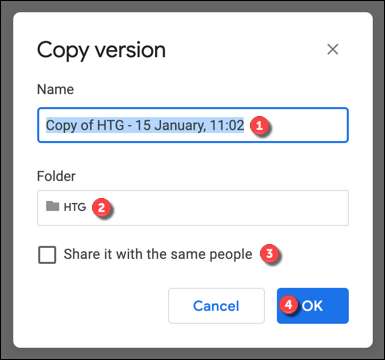
Versi file yang Anda salin akan disimpan ke folder yang Anda pilih.
TERKAIT: 10 Tips dan Trik untuk Google Documents







